Excel oferuje proste rozwiązanie dla użytkowników, którzy chcą umieścić kilka linii tekstu w jednej komórce. Kluczem jest kombinacja klawiszy ALT + ENTER, która pozwala na przejście do nowej linii bez zmiany komórki. To narzędzie jest szczególnie przydatne przy tworzeniu list lub formatowaniu dłuższych opisów w arkuszach kalkulacyjnych.
Dla tych, którzy preferują automatyczne rozwiązania, Excel udostępnia funkcję "Zawijaj tekst". Ta opcja automatycznie dostosowuje wysokość komórki do ilości tekstu, ułatwiając czytelność i organizację danych.
Najważniejsze informacje:- ALT + ENTER tworzy nową linię w komórce
- Funkcja "Zawijaj tekst" automatyzuje proces
- Możliwe jest przenoszenie i kopiowanie wieloliniowej zawartości komórek
- Odpowiednie formatowanie tekstu poprawia czytelność arkusza
Jak przenieść tekst do nowej linii w komórce Excela?
Przeniesienie tekstu do nowej linii w Excelu to często spotykany problem, zwłaszcza gdy pracujemy z dużą ilością danych. Właściwe formatowanie tekstu w komórkach może znacznie poprawić czytelność i estetykę arkusza.
Istnieją dwie główne metody przenoszenia tekstu niżej w Excelu: ręczne wstawianie nowej linii oraz automatyczne zawijanie tekstu. Każda z nich ma swoje zalety i znajduje zastosowanie w różnych sytuacjach.
- Użycie kombinacji klawiszy ALT + ENTER
- Włączenie funkcji automatycznego zawijania tekstu
Przenoszenie tekstu za pomocą ALT + ENTER
Jak zrobić nową linię w Excelu szybko i efektywnie? Skrót ALT + ENTER to najprostsza metoda. Pozwala on na wstawienie entera w komórce Excel bez wychodzenia z trybu edycji. To idealne rozwiązanie, gdy chcemy mieć pełną kontrolę nad układem tekstu.
Przykładowo, aby podzielić tekst na wiersze w Excelu, wpisz pierwszą część tekstu, naciśnij ALT + ENTER, a następnie kontynuuj pisanie. W ten sposób możesz stworzyć listę punktową lub kilka linijek tekstu w jednej komórce.
Jak stosować ALT + ENTER w praktyce?
Zastosowanie skrótu ALT + ENTER jest proste i intuicyjne. Oto jak dodać drugi wiersz w komórce Excel krok po kroku:
- Kliknij dwukrotnie na komórkę, aby wejść w tryb edycji
- Umieść kursor w miejscu, gdzie chcesz wstawić nową linię
- Naciśnij jednocześnie klawisze ALT + ENTER
- Kontynuuj wpisywanie tekstu w nowej linii
Pamiętaj, że możesz powtarzać ten proces wielokrotnie, aby przejść do nowej linii w Excelu tyle razy, ile potrzebujesz. To świetny sposób na organizację danych w przejrzysty sposób.
Czytaj więcej: Jak obliczyć ilość dni pomiędzy datami w Excel - najprostsze metody
Automatyczne zawijanie tekstu w komórce
Funkcja automatycznego zawijania tekstu w Excelu to alternatywa dla ręcznego wstawiania nowych linii. Pozwala ona na automatyczne dostosowanie wysokości komórki do zawartości, bez konieczności używania skrótów klawiszowych.
Zaletą tej metody jest oszczędność czasu przy pracy z dużą ilością danych. Excel sam zadba o to, by cały tekst był widoczny, dzieląc go na wiersze w komórce w miarę potrzeby.
| ALT + ENTER | Zawijanie tekstu |
| Pełna kontrola nad podziałem | Automatyczny podział |
| Wymaga ręcznego działania | Działa bez interwencji |
| Idealne dla list | Dobre dla długich tekstów |
| Nie zmienia się przy edycji | Dynamicznie się dostosowuje |
Włączanie funkcji zawijania tekstu
Aby włączyć automatyczne zawijanie tekstu, wykonaj następujące kroki:
- Zaznacz komórkę lub zakres komórek
- Przejdź do zakładki "Narzędzia główne"
- Znajdź sekcję "Wyrównanie"
- Kliknij ikonę "Zawijaj tekst"
- Potwierdź zmiany, klikając poza zaznaczonym obszarem
Po włączeniu tej opcji, szerokość kolumny będzie determinować, jak tekst zostanie zawinięty. Możesz dostosować szerokość kolumny, przeciągając jej krawędź, aby uzyskać optymalny układ tekstu.
Pamiętaj, że zawsze możesz łączyć obie metody - używać zawijania tekstu dla ogólnego formatowania i ALT + ENTER dla precyzyjnego kontrolowania układu tekstu w konkretnych komórkach.
Najczęstsze problemy z przenoszeniem tekstu
Mimo że przenoszenie tekstu niżej w Excelu wydaje się proste, użytkownicy często napotykają pewne trudności. Najczęstsze problemy to niewidoczność całego tekstu po użyciu ALT + ENTER, nieprawidłowe działanie funkcji zawijania tekstu lub problemy z formatowaniem przy kopiowaniu danych.
W przypadku niewidoczności tekstu, rozwiązaniem jest zazwyczaj ręczne zwiększenie wysokości wiersza. Można to zrobić, przeciągając dolną krawędź nagłówka wiersza lub używając opcji "Autodomykanie wierszy" w menu kontekstowym.
Jeśli funkcja zawijania tekstu nie działa prawidłowo, warto sprawdzić, czy nie jest ona przypadkiem wyłączona dla całego arkusza lub czy szerokość kolumny nie jest zbyt duża, co może powodować, że tekst nie zawija się mimo włączonej opcji.
Warto pamiętać, że różne wersje Excela mogą nieco inaczej obsługiwać niektóre funkcje formatowania tekstu. Zawsze dobrze jest sprawdzić ustawienia i dostępne opcje w używanej wersji programu.
Dostosowanie wysokości wiersza
Excel zazwyczaj automatycznie dostosowuje wysokość wiersza po użyciu ALT + ENTER lub włączeniu zawijania tekstu. Jednak czasami może być konieczna ręczna interwencja.
Aby ręcznie zmienić wysokość wiersza, umieść kursor na dolnej krawędzi nagłówka wiersza, aż zmieni się w dwukierunkową strzałkę. Następnie kliknij i przeciągnij, aby zwiększyć lub zmniejszyć wysokość. Możesz też użyć opcji "Wysokość wiersza" w menu kontekstowym, aby precyzyjnie ustawić wymiar.
Pamiętaj, że możesz także użyć opcji "Autodomykanie wierszy" dla całego arkusza, co automatycznie dostosuje wysokość wszystkich wierszy do zawartości komórek.
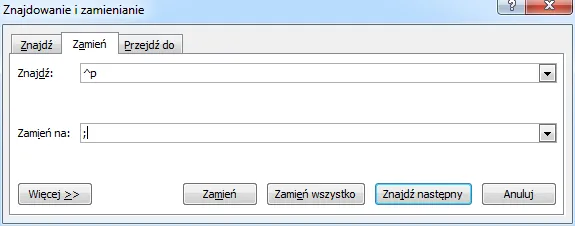
Kopiowanie tekstu z zachowaniem formatowania
Kopiowanie tekstu z nową linią w Excelu może czasem sprawiać trudności, szczególnie gdy chcemy zachować oryginalne formatowanie. Na szczęście Excel oferuje kilka metod, które pozwalają na bezproblemowe przenoszenie sformatowanego tekstu.
Najprostszą metodą jest użycie standardowych skrótów klawiszowych Ctrl+C do kopiowania i Ctrl+V do wklejania. Excel domyślnie zachowuje formatowanie tekstu, w tym podziały linii utworzone za pomocą ALT + ENTER. Alternatywnie, możesz użyć opcji "Wklej specjalnie" z menu kontekstowego, aby mieć większą kontrolę nad tym, co dokładnie chcesz skopiować.
Jeśli masz problemy z zachowaniem formatowania, upewnij się, że komórka docelowa ma włączoną opcję zawijania tekstu. Możesz też spróbować skopiować całą komórkę, a nie tylko jej zawartość, co często pomaga w zachowaniu wszystkich aspektów formatowania, w tym odstępów w komórce Excel.
Efektywne zarządzanie tekstem w Excelu: od podstaw do zaawansowanych technik
Przenoszenie tekstu do nowej linii w Excelu to kluczowa umiejętność, która znacząco wpływa na czytelność i organizację danych w arkuszach kalkulacyjnych. Dzięki metodom takim jak skrót ALT + ENTER oraz funkcja automatycznego zawijania tekstu, użytkownicy mogą precyzyjnie kontrolować układ informacji w komórkach.
Wybór między ręcznym wstawianiem nowych linii a automatycznym zawijaniem tekstu zależy od konkretnych potrzeb i preferencji. ALT + ENTER oferuje pełną kontrolę nad formatowaniem, idealne dla tworzenia list lub precyzyjnego układu tekstu. Z kolei automatyczne zawijanie sprawdza się przy pracy z dużymi ilościami danych, oszczędzając czas i zapewniając dynamiczne dostosowanie do zmian w zawartości komórek.
Pamiętaj, że efektywne wykorzystanie tych technik wymaga również zrozumienia, jak dostosowywać wysokość wierszy i szerokość kolumn. Dodatkowo, umiejętność kopiowania tekstu z zachowaniem formatowania jest niezbędna dla sprawnej pracy w Excelu. Opanowanie tych narzędzi pozwoli ci tworzyć przejrzyste, profesjonalnie wyglądające arkusze kalkulacyjne, zwiększając produktywność i jakość prezentowanych danych.






